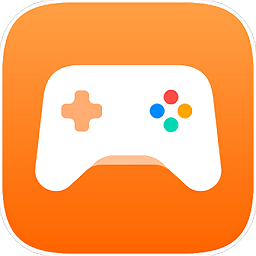dell新电脑装系统,轻松上手,焕新体验
时间:2024-10-13 来源:网络 人气:
Dell新电脑装系统全攻略:轻松上手,焕新体验

一、准备工作

在开始装系统之前,我们需要做好以下准备工作:
下载Windows系统镜像文件:您可以从微软官网或其他正规渠道下载Windows系统镜像文件,如Windows 10 ISO。
制作启动U盘:将下载好的Windows系统镜像文件烧录到U盘中,制作成启动U盘。
备份重要数据:在装系统前,请确保备份好电脑中的重要数据,以免丢失。
二、进入BIOS设置

将制作好的启动U盘插入Dell电脑的USB接口,然后重启电脑。在启动过程中,按下F2键进入BIOS设置界面。
在BIOS设置界面中,找到“Boot”选项,将其设置为“Boot from USB Device”或“Boot from USB Drive”,然后按F10键保存设置并退出BIOS。
三、安装Windows系统
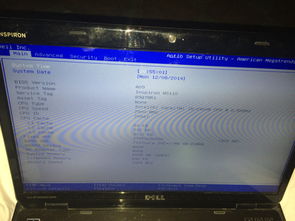
电脑重启后,会自动从U盘启动。进入Windows安装界面后,按照以下步骤进行操作:
选择“安装Windows”选项,然后点击“下一步”。
选择“自定义:仅安装Windows(高级)”选项,然后点击“下一步”。
选择要安装Windows的磁盘分区,然后点击“下一步”。
点击“格式化”按钮,将所选分区格式化为NTFS文件系统。
等待格式化完成后,点击“下一步”开始安装Windows系统。
安装完成后,按照提示设置用户账户和密码。
四、安装驱动程序

Windows系统安装完成后,需要安装相应的驱动程序,以确保电脑硬件正常工作。
您可以通过以下方式安装驱动程序:
访问Dell官方网站,下载与您的电脑型号相匹配的驱动程序。
使用驱动精灵等驱动管理软件自动安装驱动程序。
五、安装常用软件

安装完驱动程序后,您可以根据个人需求安装常用软件,如办公软件、浏览器、杀毒软件等。
Microsoft Office:用于文档编辑、演示、表格处理等。
Google Chrome:一款优秀的浏览器。
腾讯电脑管家:提供病毒查杀、系统优化等功能。
通过以上步骤,您已经成功完成了Dell新电脑的装系统过程。现在,您的电脑应该已经焕然一新,可以尽情享受全新的电脑体验了。
如果您在装系统过程中遇到任何问题,可以随时查阅本文或咨询专业人士。
相关推荐
教程资讯
教程资讯排行